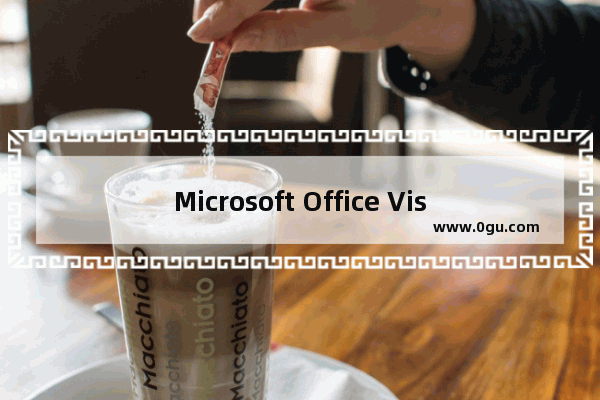win7电脑屏幕颜色怎么调回正常,win7电脑屏幕颜色调整
我们知道电脑用久了会出现各种各样的问题,最常见的就是显示器问题。很多用户都遇到过显示器颜色异常的情况。那么当你也遇到Win7显示器颜色异常的时候该怎么办呢?今天边肖为大家整理了显示器颜色异常的原因和解决方法。下面我们具体来看一下。
Win7电脑屏幕颜色调整方法
1.在桌面空白处,右键弹出菜单,选择
个性化
。2.点击个性化打开
个性化窗口
,并在个性化窗口底部选择背景颜色。3.在桌面背景窗口中,点击图片位置下拉菜单,选择“
纯色
”选项4.选择
纯色后
,并在纯色窗口中选择所需的颜色。5.纯色窗口没有您想要的颜色。也可以点击“
其他
”按钮,自己上色,设置自己需要的颜色。6.点击其他按钮,调色板就会弹出。在调色板界面中,设置色调、饱和度和亮度,以达到您满意的效果。
7.调色盘调色后,点击
确定按钮
,界面返回桌面背景。这时其他按钮的颜色就会变成你调试好的颜色。8.在桌面背景界面点击“
保存修改
”,桌面背景颜色立即改变。计算机颜色相关问题
WIN10怎么校准颜色
Win10怎么恢复系统默认颜色设置
以上就是我们给大家带来的win7电脑屏幕颜色调整方法,希望能解决你的困惑。更多问题请收藏我们。欢迎检查。